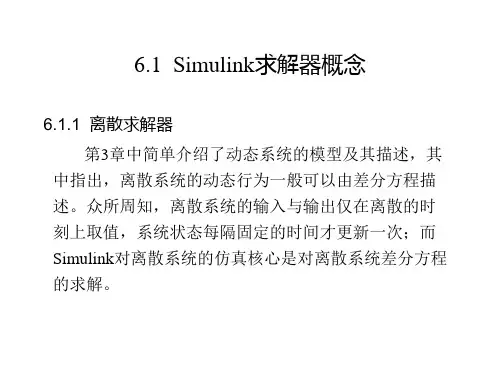电力系统的MATLABSIMULINK仿真与应用第6章
- 格式:ppt
- 大小:4.03 MB
- 文档页数:160

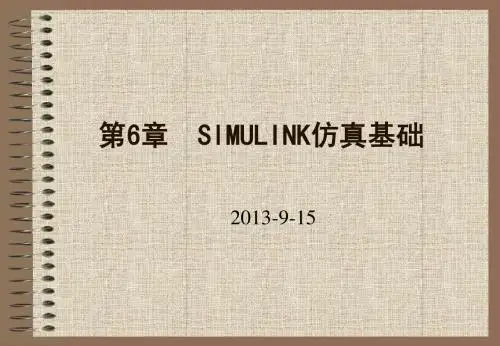
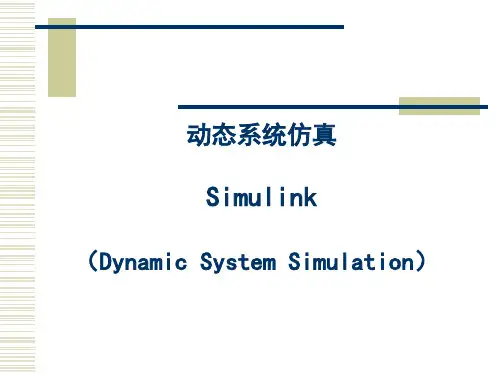






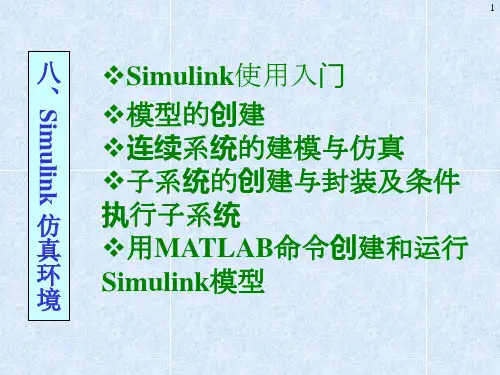
八、Simulink仿真环境 Simulink使用入门模型的创建连续系统的建模与仿真子系统的创建与封装及条件执行子系统用MATLAB命令创建和运行Simulink模型8.1 Simulink 使用入门Simulink是面向框图的仿真软件,具有以下特点:●用绘制方框图代替编写程序,结构和流程清晰;●智能化地建立和运行仿真,仿真精细、贴近实际,自动建立各环节的方程,自动地在给定精度要求下以最快速度进行系统仿真;●适应面广,包括线性、非线性系统,连续、离散及混合系统,单任务、多任务离散事件系统。
【例8-1】创建一个正弦信号的仿真模型。
(1) 在MATLAB的命令窗口运行simulink命令,或单击工具栏中的图标,就可以打开Simulink 模块库浏览器(Simulink Library Browser) 窗口。
模块库列表模块列表当前模块的文字说明关键字搜索菜单工具条(2) 单击工具栏上的图标或选择菜单“File”——“New”——“Model”,新建一个名为“untitled”的空白模型窗口。
8.1.1 Simulink入门(4) 用鼠标单击所需要的输入信号源模块“Sine Wave”(正弦信号),将其拖放到空白的模型窗口“untitled”,则“Sine Wave”模块就被添加到untitled窗口;也可以用鼠标选中“Sine Wave”模块,单击鼠标右键,在快捷菜单中选择“add to …untitled‟”命令,就可以将“Sine Wave”模块添加到untitled窗口。
(5) 用同样的方法打开接收模块库“Sinks”,选择其中的“Scope”模块(示波器)拖放到“untitled”窗口中。
(6) 在“untitled”窗口中,用鼠标指向“Sine Wave”右侧的输出端,当光标变为十字符时,按住鼠标拖向“Scope”模块的输入端,松开鼠标按键,就完成了两个模块间的信号线连接,一个简单模型已经建成。